解决Win10系统中WPS办公软件变为英文的方法
来源:纯净之家
时间:2024-02-11 15:09:24 211浏览 收藏
目前golang学习网上已经有很多关于文章的文章了,自己在初次阅读这些文章中,也见识到了很多学习思路;那么本文《解决Win10系统中WPS办公软件变为英文的方法》,也希望能帮助到大家,如果阅读完后真的对你学习文章有帮助,欢迎动动手指,评论留言并分享~
用户们在打开win10电脑使用办公软件的时候发现自己的wps软件变成英文的了,那么这是怎么回事?具体要怎么操作?用户们可以重新安装wps软件或者是通过修改注册表里面的语言信息来进行设置。下面就让本站来为用户们来仔细的介绍一下具体的解决方法吧。
Win10系统wps办公软件变成英文的解决方法
方法一:重新安装WPS软件
1、将电脑上面的WPS软件卸载。
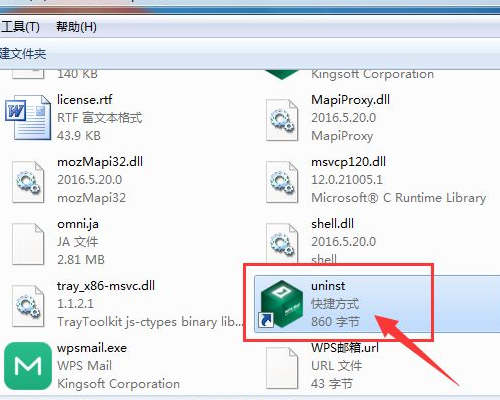
2、重新在官网或应用软件管理那里下载和安装WPS软件。
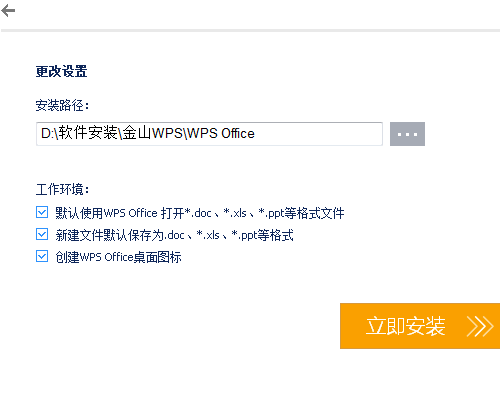
方法二:修改注册表里面的语言信息
1、按下“Windows键+R键”打开运行对话框,然后输入“regedit”打开注册表。
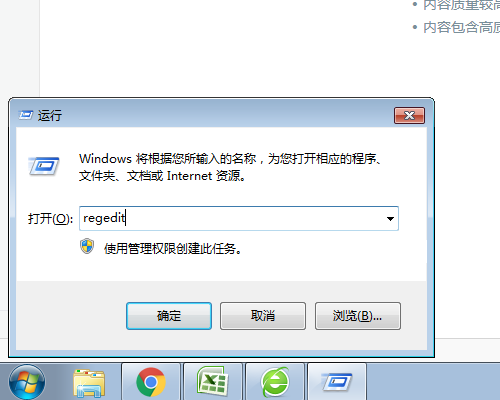
2、在注册表里面找到:HKEY_CURRENT_USER\Software\kingsoft\Office,在language那里将“en_US”改成“zh_CN”,之后重新打开WPS就会是中文了。
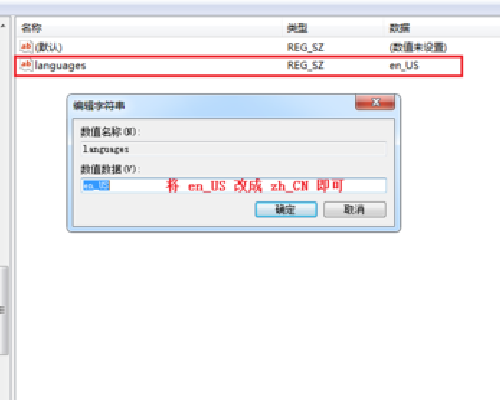
3、重新启动电脑后,再次打开WPS软件,设置成功。
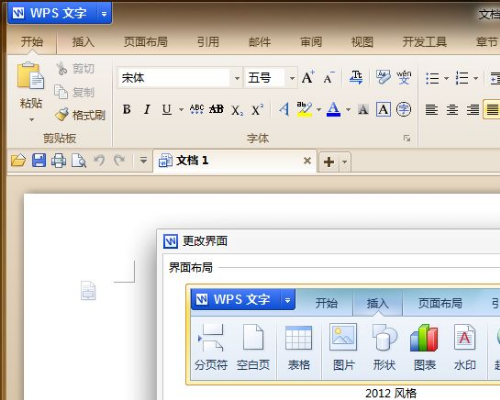
好了,本文到此结束,带大家了解了《解决Win10系统中WPS办公软件变为英文的方法》,希望本文对你有所帮助!关注golang学习网公众号,给大家分享更多文章知识!
声明:本文转载于:纯净之家 如有侵犯,请联系study_golang@163.com删除
相关阅读
更多>
-
501 收藏
-
501 收藏
-
501 收藏
-
501 收藏
-
501 收藏
最新阅读
更多>
-
141 收藏
-
355 收藏
-
270 收藏
-
332 收藏
-
439 收藏
-
409 收藏
-
157 收藏
-
354 收藏
-
378 收藏
-
479 收藏
-
304 收藏
-
474 收藏
课程推荐
更多>
-

- 前端进阶之JavaScript设计模式
- 设计模式是开发人员在软件开发过程中面临一般问题时的解决方案,代表了最佳的实践。本课程的主打内容包括JS常见设计模式以及具体应用场景,打造一站式知识长龙服务,适合有JS基础的同学学习。
- 立即学习 543次学习
-

- GO语言核心编程课程
- 本课程采用真实案例,全面具体可落地,从理论到实践,一步一步将GO核心编程技术、编程思想、底层实现融会贯通,使学习者贴近时代脉搏,做IT互联网时代的弄潮儿。
- 立即学习 516次学习
-

- 简单聊聊mysql8与网络通信
- 如有问题加微信:Le-studyg;在课程中,我们将首先介绍MySQL8的新特性,包括性能优化、安全增强、新数据类型等,帮助学生快速熟悉MySQL8的最新功能。接着,我们将深入解析MySQL的网络通信机制,包括协议、连接管理、数据传输等,让
- 立即学习 500次学习
-

- JavaScript正则表达式基础与实战
- 在任何一门编程语言中,正则表达式,都是一项重要的知识,它提供了高效的字符串匹配与捕获机制,可以极大的简化程序设计。
- 立即学习 487次学习
-

- 从零制作响应式网站—Grid布局
- 本系列教程将展示从零制作一个假想的网络科技公司官网,分为导航,轮播,关于我们,成功案例,服务流程,团队介绍,数据部分,公司动态,底部信息等内容区块。网站整体采用CSSGrid布局,支持响应式,有流畅过渡和展现动画。
- 立即学习 485次学习
